Correção: o Google Fit não está sincronizando ou conectando ao relógio
Miscelânea / / January 09, 2022
Quando se trata de acompanhar seus treinos, o Google Fit é sem dúvida uma das melhores opções. Infelizmente, como a maioria dos aplicativos, também possui algumas falhas e problemas que podem surgir dependendo da situação. Da mesma forma, os usuários hoje em dia estão cansados de um problema de não sincronização do Google Fit. Com isso, nem o Google Fit sincroniza, nem se conecta ao relógio. Alguns usuários estão enfrentando apenas um problema, enquanto outros enfrentam os dois.
Isso pode ser bastante problemático, especialmente se você usar o Google Fit como seu principal aplicativo de rastreamento de atividades enquanto vai à academia ou durante uma sessão de treino.
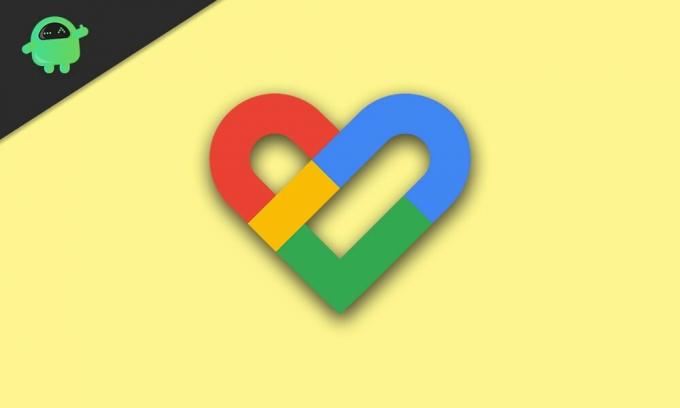
Como corrigir o Google Fit não sincronizando ou conectando ao relógio?
Se o Google Fit não estiver sincronizando ou se conectando ao relógio, continue lendo para corrigir esse problema desagradável. Aqui discutimos diferentes tipos de correções para ajudá-lo a resolvê-lo completamente. Certifique-se de ler todos eles, um deles o ajudará a encerrar completamente esse problema.
Correção 1: verifique se o Data Sync está ativado
Na maioria das vezes, as pessoas esquecem de habilitar o Data Sync. Embora a sincronização de dados esteja ativada por padrão, transformar o telefone no modo de economia de bateria às vezes a desativa. Portanto, a primeira e mais direta maneira de corrigir o Google Fit que não está sincronizando ou se conectando ao problema do relógio é ativar o Data Sync manualmente. Siga estes passos simples:
- Vamos para Configurações e clique em Contas.
- Agora, selecione a Conta do Google que você usa com o Google Fit.
- Depois disso, toque em Sincronização de conta e veja se os dados do google perto do Google Fit estão ativados.
- Agora no canto superior direito, clique nos três pontinhos e escolha SincronizarAgora.
O Google Fit começará a sincronizar dados com seu telefone e o relógio simultaneamente. Agora, se você acha que isso não resolveu seu problema, seu problema pode estar no relógio. Siga a próxima correção para resolver esse problema.
Correção 2: sincronize seu relógio com o Google Fit
Às vezes, seu relógio pode estar com defeito, pois sempre não é o erro do aplicativo não sincronizar. Portanto, verificar o seu relógio é a melhor aposta. Siga estas etapas simples para solucionar problemas do seu relógio.
- Pressione o botão no seu relógio para abrir a lista de aplicativos.
- Na lista de aplicativos, selecione Google Fit.
- Agora, selecione a Conta do Google que você usa com o Google Fit.
- Depois disso, revise as configurações que você tem no Google Fit.
- Agora verá seus objetivos, altura e peso. Clique no botão de seta para finalizar o processo.
Seus dados agora começarão a ser sincronizados com o relógio e com o aplicativo. Você também poderá monitorar com sucesso seu progresso em relação ao aplicativo Google Fit.
Bem, é isso. Depois de seguir o conjunto de correções acima, o problema do Google Fit não sincronizado com o relógio será resolvido. Esperamos que você tenha achado este guia útil. Se você tiver alguma dúvida ou pergunta, deixe-nos saber na seção de comentários.


![Lista da melhor ROM personalizada para Elephone U Pro [atualizada]](/f/812131ac6e7dbd496b2ce12c5c1e3c45.jpg?width=288&height=384)
